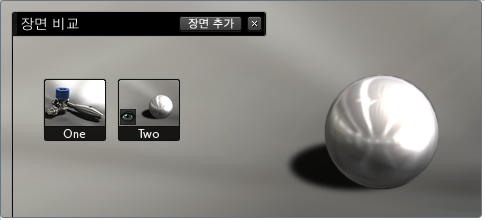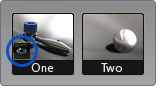다른 장면 로드
주
둘 이상의 장면을 로드할 때 변경 사항을 저장할 수 없습니다. 계속하기 전에 모든 장면을 설정하는 것이 좋습니다.
- 장면 파일을 저장합니다.
- 를 선택(또는 C 키를 누름)합니다.
장면 비교 인터페이스가 나타납니다. 현재 장면에 대해 아이콘이 표시됩니다.
- 를 클릭합니다.
주
또는 새 장면 파일을 Showcase 창으로 드래그 앤 드롭할 수 있습니다. 장면 파일을 가져올 것인지 비교할 것인지 묻는 메시지가 표시됩니다. 클릭합니다.
- 새 장면 파일을 찾아 선택합니다.
새 장면이 Showcase 창에 표시됩니다. 해당 아이콘이 장면 비교 인터페이스에 나타납니다.
이 콘셉트 카 디자인은 Estech에서 제공했습니다. http://www.estech-design.com.
- 장면 간에 전환하려면 장면 비교 인터페이스에서 아이콘을 클릭합니다.
눈 아이콘은 활성화되어 있는 장면을 나타냅니다.
- 위의 지침을 사용하면 필요한 만큼 장면을 추가할 수 있습니다.
장면 간 전환
다음 중 하나를 수행합니다.
- 장면 비교 인터페이스에서 아이콘을 클릭합니다.
- 를 선택하고 적절한 탐색 옵션을 선택합니다.
샷 사용
둘 이상의 장면을 로드하면 장면의 샷으로 이미 설정한 카메라 각도와 모션으로 전환할 수 있습니다.
- T 키를 눌러 샷 인터페이스를 표시합니다.
- 샷 인터페이스의 표시 메뉴에서 사용할 샷의 장면을 선택(또는 로드된 모든 장면에서 모든 샷을 보려면 를 선택)합니다.
- 현재 장면에서 카메라 이동을 보려면 샷을 클릭합니다.
장면 비교 인터페이스 종료
새 장면을 시작하려면 (또는 응용 프로그램을 종료하려면 )를 선택합니다.
주
장면 비교 인터페이스로 로드된 장면에서 변경한 사항은 저장할 수 없습니다.
장면을 병렬 배치하여 비교을 참고하십시오.